Nacos在Windows的安装及整合MySQL存储简单使用笔记
一、Nacos的简介
还是借用官方的话说,Nacos 致力于帮助您发现、配置和管理微服务。Nacos 提供了一组简单易用的特性集,帮助您快速实现动态服务发现、服务配置、服务元数据及流量管理。
Nacos 帮助您更敏捷和容易地构建、交付和管理微服务平台。 Nacos 是构建以“服务”为中心的现代应用架构 (例如微服务范式、云原生范式) 的服务基础设施。
特别注意的是: 服务发现、配置管理和服务管理。
二、预备环境准备
作为Java开发人员,这些基础的环境相信大家都已经具备:
- 64 bit OS,支持 Linux/Unix/Mac/Windows,推荐选用 Linux/Unix/Mac。;
- 64 bit JDK 1.8+;
- Maven 3.2.x+;
- Mysql数据库5.6+;
三、下载、安装、访问
- 下载地址:https://github.com/alibaba/nacos/releases,依据电脑选择合适版本即可。
- 解压后,打开如图
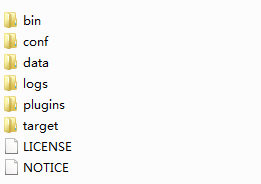
- 启动:nacos——>bin文件下,双击startup.cmd,如图
或者
startup.cmd -m standalone

5. 访问http://127.0.0.1:8848/nacos/index.html,用户名和密码均为 nacos。

四、配合外部MySQL数据库处理配置
-
在MySQL创建数据库:nacos_config
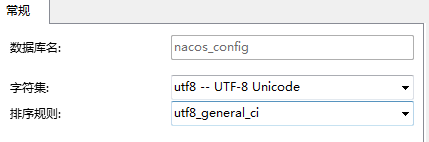
-
将nacos-mysql.sql (在nacos——>conf文件中)文件导入数据库nacos_config,如图
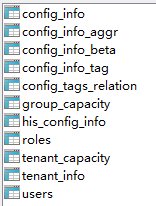
-
修改application.properties(在nacos——>conf文件中)中添加如下配置
spring.datasource.platform=mysql
db.num=1
db.url.0=jdbc:mysql://127.0.0.1:3306/macos_config?characterEncoding=utf8&connectTimeout=1000&socketTimeout=3000&autoReconnect=true
db.user=root
db.password=mysql
-
配置完,重启nacos
-
创建一个配置并发布,在Mysql数据库中查询

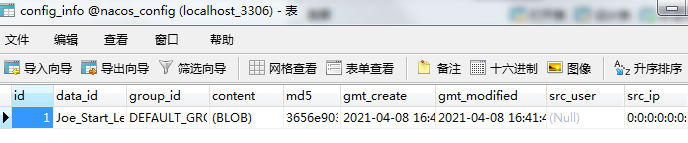
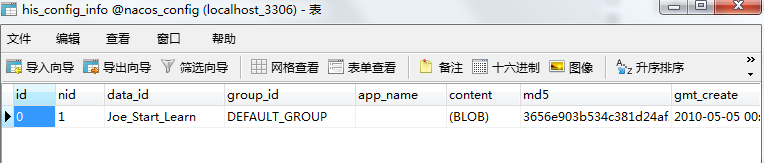
-
配置成功。
-
注意:如在启动中出现异常,多检查数据库配置信息是否正确。






















 9488
9488











 被折叠的 条评论
为什么被折叠?
被折叠的 条评论
为什么被折叠?








